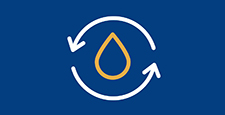Диктофон не работает что делать
На телефоне Android не работает микрофон: что делать?
Почему микрофон на Android-устройстве работает с перебоями или не работает вообще?
К сожалению, дать какой-то однозначный ответ на этот вопрос не получится. Причины могут быть самые разные. Однако, большинство проблем можно разделить на две основных категории: программные сбои и аппаратные неисправности. Ниже рассмотрим, каждую из этих категорий подробнее.
Включение и отключение микрофона
Иногда, пользователь ухом случайно отключает микрофон во время разговора. Происходит это из-за того, что на некоторых бюджетных смартфонах плохо работает датчик приближения. Если датчик работает правильно, экран телефона будет автоматически отключаться во время разговора, а сенсор не будет реагировать на нажатия. В противном случае, возможны ложные срабатывания.
Как бы ты там ни было, во время разговора проверьте, активен ли микрофон. Если отключен, просто включите его:
Во многих мессенджерах и программах для видеоконференций существует возможность отключения своего микрофона. Обязательно проверьте, не перечеркнута ли пиктограмма вашего микрофона:
Проверка работоспособности микрофона
Чтобы проверить, работает ли микрофон, используйте стандартное приложение «Диктофон», которое есть на любом телефоне. В зависимости от модели и версии прошивки, его интерфейс может незначительно отличаться.
Шаг 1. Запустите приложение «Диктофон».
Шаг 2. Нажмите на кнопку записи и скажите что-нибудь в микрофон.
Шаг 3. Остановите запись. Для этого, нажмите на соответствующую кнопку.
Шаг 4. Перейдите в меню сохраненных записей.
Шаг 5. Выберите нужную и прослушайте ее.
От того, что именно вы услышите, зависит дальнейший план действий. Если звука нет, скорее всего микрофон поврежден – об этом мы поговорим в конце статьи. Но что делать, если вы себя отчётливо слышите?
Запрет приложениям на доступ к микрофону
В Android, в целях безопасности, приложения получают разрешения на доступ к тем или иным функциям. Коротко рассмотрим, как работает система разрешений на смартфоне с Android.
Разрешения, предоставляемые приложениям
В более старых версиях мобильной операционной системы Android разрешения выдавались программе во время установки. Однако, это было небезопасно. Кроме того, такие приложения могли мешать правильной работе смартфона.
В последних версиях Android, разрешение выдается приложению лишь в том случае, если оно его запрашивает. За пользователем остается право решать, стоит ли предоставить разрешение только один раз, открыть постоянный доступ или вообще запретить приложению спрашивать об этом. В Android 11 разработчики пошли еще дальше. Теперь, если программа не использовала предоставленное ей разрешение на протяжении какого-то времени, доступ к нему отзывается. Компания Google тратит много времени на улучшение системы разрешений неслучайно.
Как уже говорилось, одно приложение может мешать работе другого. Так, например, микрофон смартфона могут использовать пару десятков установленных программ. Но, что произойдет, если одна из них будет постоянно обращаться к микрофону, даже в тех случаях, когда в этом нет необходимости? Микрофон будет работать со сбоями, отсюда прерывистая речь в мессенджерах и программах для видеоконференций. При этом, как правило, на приложения Телефон и Диктофон это не влияет.
Если вы столкнулись с подобной проблемой, скорее всего, вам интересно узнать, какое же приложение приводит к сбоям? А какая программа постоянно постоянно обращается к микрофону? Речь идет о голосовых помощниках: Google Assistant, Яндекс Алиса и прочих. Некоторые пользователи уже не представляют себе жизнь без голосового поиска и это, несомненно, очень удобно. Однако, если из-за голосового ассистента происходят сбои в работе микрофона, придется выбирать что-то одно.
Отключение доступа к микрофону голосовому ассистенту
Обратите внимание! Эта инструкция может оказаться полезной, если во время разговора через мессенджер или программу для видеосвязи, вместе с вашим голосом собеседник слышит посторонние звуки и шумы.
Ниже рассмотрим, как отключить доступ Google Assistant к микрофону устройства:
Шаг 1. Откройте «Настройки Android».
Шаг 2. Перейдите в «Приложения».
Шаг 3. Откройте «Все приложения».
Шаг 4. Для того, чтобы быстрее найти нужную программу, начните вводить «Google» в строке поиска. Затем откройте приложение Google – именно оно отвечает за работу Google Assistant.
Шаг 5. Перейдите в «Разрешения приложений».
Шаг 6. Выберите «Микрофон».
Шаг 7. Нажмите «Запретить».
Шаг 8. На экране отобразится предупреждение о том, что работа основных функций устройства (включая голосовой поиск) будет невозможна. Выбираем «Все равно запретить».
Шаг 9. Перезагрузите устройство и проверьте, хорошо ли вас слышно при разговоре через мессенджеры.
Отключение доступа к микрофону у любого приложения
В некоторых случаях, мешать работе микрофона могут и другие приложения. Если отдельные мессенджеры вы используете исключительно для переписки, предоставлять им доступ к камере и микрофону не обязательно. Для того, чтобы узнать, каким программам открыт доступ и ограничить его, сделайте следующее:
Шаг 1. Перейдите в системные «Настройки».
Шаг 2. Откройте «Приложения».
Шаг 3. Зайдите в пункт «Разрешения».
Шаг 4. Затем откройте «Разрешения приложения».
Шаг 5. В списке выберите «Микрофон».
Шаг 6. В следующем списке отобразятся приложения, которые могут записывать аудио. Выберите программу, которой необходимо ограничить доступ на использование микрофона.
Шаг 7. Нажмите «Запретить».
Обратите внимание! О том, как ограничить доступ отдельным приложениям к микрофону на более старых версиях Android уже писалось на нашем сайте.
Закрытие последних работающих задач
Однако, есть менее кардинальное решение данной проблемы. Для того, чтобы приложения, работающие в фоне, не мешали работе вашего микрофона, сделайте следующее:
Шаг 1. Нажмите на кнопку с изображением квадрата для того, чтобы увидеть последние запущенные задачи.
Шаг 2. Закройте все последние задачи, нажав на специальную кнопку.
Обратите внимание! На скриншоте видно, что в фоне работает Google Ассистент, который может влиять на работу микрофона.
Шаг 3. Телефон сообщит, что недавних приложений нет.
Шаг 4. Попробуйте позвонить через программу для видеосвязи, например через WhatsApp, Telegram или Skype. Спросите у собеседника, хорошо ли вас слышно.
Важно! Недостаток данного метода в том, что закрывать работающие приложения необходимо перед каждым аудио или видеозвонком. Кроме того, работает этот способ далеко не у всех.
Если ни один из советов не помог решить проблему, попробуете сделать сброс до заводских настроек, предварительно сохранив важные данные. Это поможет устранить программную проблему, например сбой из-за вирусного или другого нежелательного ПО.
Мы рекомендуем пользователям сделать такой сброс самостоятельно, поскольку, если вы обратитесь в сервисный центр, первое, что там сделают – это сброс вашего устройства до заводских настроек. Ещё раз повторимся, это исключит вероятность программной проблемы. О том, как сделать сброс до заводских настроек, подробно говорилось в нашей статье.
Механические неисправности
Если в любых приложениях микрофон работает со сбоями, то, возможно, он засорился или неисправен.
Обратите внимание! Мы сейчас говорим об основном микрофоне. Однако, выйти из строя может также один из дополнительных микрофонов, который чаще всего используется для реализации активного шумоподавления.
Как почистить микрофон на смартфоне
Если вас плохо слышно из-за скопления пыли в микрофонном отверстии, попробуйте его почистить.
Обратите внимание! Действовать необходимо крайне осторожно, чтобы не повредить микрофон.
Возьмите тонкую иголку и аккуратно, не спеша, устраните мусор, который скопился у самого отверстия. Нельзя прикладывать усилия и засовывать иглу слишком глубоко.
Но, что если в микрофон попала вода? В таком случае, придется разбирать смартфон. Поскольку задняя крышка в современных смартфонах не снимается, существует вероятность еще больше повредить устройство. Поэтому, лучше всего обратиться в сервисный центр, где специалист почистит контакты от окиси и, при необходимости, заменит микрофон на новый.
Если микрофон неисправен
Если вышеперечисленные рекомендации не помогли и микрофон не работает, то скорее всего он неисправен и его придется заменить. В некоторых моделях смартфонов микрофонный модуль съемный, а значит его можно без труда заменить. Обладая необходимыми навыками и инструментами, это можно сделать самостоятельно. Но если вы сомневаетесь в успехе, то лучше всего отнести девайс в сервисный центр.
Исправлено: 7 способы устранения проблемы с диктофоном Windows, не работающей
Вы пытаетесь записать звук с помощью диктофона Windows, но он не работает? Хотя диктофон предназначен для записи любого звука или голоса без какого-либо стороннего программного обеспечения в Windows 10, иногда пользователи обнаруживают, что диктофон Windows не работает должным образом. Учитывая, что у вас тоже есть эта проблема, я перечисляю некоторые общие исправления для решения проблемы, когда диктофон Windows 10 не может записывать звук.
Рекомендовать Чтение:
Решение 1. Обновите свой аудио драйвер
Шаг 1: Нажмите «Пуск», введите «диспетчер устройств» в поле поиска и затем выберите его, чтобы открыть окно диспетчера устройств.
Шаг 2: Щелкните стрелку рядом с параметром «Звуковые, видео и игровые контроллеры», чтобы развернуть список, а затем щелкните правой кнопкой мыши звуковую карту и выберите «Обновить драйвер».
Шаг 3: Нажмите «Автоматический поиск обновленного программного обеспечения драйвера», чтобы позволить Windows обновить программное обеспечение драйвера.
Кроме того, вы можете автоматически обновить звуковой драйвер с помощью программного обеспечения, которое может определить драйверы, необходимые для обновления, и предложить самую последнюю версию.
Надеемся, что это решение поможет вам исправить проблему с работой диктофона Windows, но если нет, то попробуйте следующие исправления.
Решение 2. Убедитесь, что микрофон включен из настроек звука
На самом деле, наиболее вероятной причиной неработающей проблемы с диктофоном Windows является то, что ваш микрофон отключен. Поэтому попробуйте следовать приведенным ниже методам, чтобы включить микрофон или записывающее устройство и настроить уровни микрофона.
A. Включить микрофон или записывающее устройство
Шаг 1: Прежде всего, щелкните правой кнопкой мыши значок «Настройки звука» в правом нижнем углу и выберите «Устройства записи» в списке «Настройки звука».
Шаг 2: Затем выберите «Запись» в верхнем меню окна звука.
Шаг 3: Наконец, найдите любое желаемое устройство в списке, щелкните его правой кнопкой мыши и выберите «Включить».
Примечание: Так как отключенные устройства могут быть скрыты, если вы не можете найти нужный «Микрофон», щелкните правой кнопкой мыши в любом месте звукового окна и выберите «Показать отключенные устройства», затем щелкните правой кнопкой мыши нужный микрофон и выберите «Свойства», затем выберите « Использовать это устройство (Включить) »из раскрывающегося списка« Использование устройства »и нажать« Применить »>« ОК ».
B. Отрегулируйте уровень микрофона
В окне «Запись» щелкните правой кнопкой мыши микрофон или записывающее устройство и выберите «Свойства». Выберите «Уровни» и переместите ползунки вправо, чтобы увеличить громкость микрофона.
После этого проверьте, исправлена ли неработающая проблема с диктофоном Windows.
Решение 3. Проверьте, подключено ли ваше устройство
Кроме того, вы должны проверить, подключено ли ваше устройство. Если на вашем компьютере установлено несколько записывающих устройств, Windows, вероятно, не знает, какое устройство использовать, поэтому вы должны выбрать свое устройство в качестве записывающего устройства по умолчанию.
Для этого откройте окно «Звук», щелкнув значок «Настройки звука», выберите «Запись», щелкните правой кнопкой мыши устройство, которое хотите использовать, и выберите «Установить как устройство по умолчанию».
Решение 4. Пусть Windows Voice Recorder работает с брандмауэром
Поскольку брандмауэр может не позволять запускать какое-либо программное обеспечение, такое как диктофон Windows, вам следует также попытаться проверить, позволяет ли ваш брандмауэр запускать диктофон Windows. Просто закройте брандмауэр и проверьте, можете ли вы сейчас записывать звук с помощью диктофона Windows. Если нет, попробуйте другие исправления.
Решение 5. Используйте другое программное обеспечение для записи звука
Если проблема с неработающим диктофоном Windows все еще существует после попытки вышеуказанных способов, то пришло время подумать о переходе на другое программное обеспечение рекордера, ссылаясь на это, TuneFab Screen Recorder является лучшим альтернативным инструментом для диктофона Windows, поскольку это программное обеспечение является универсальным инструментом для записи, редактирования и совместного использования экрана.
Для записи звука с помощью TuneFab Screen Recorder вам необходимо:
Шаг 1. Загрузить и установить TuneFab Screen Recorder
Нажмите ниже кнопку загрузки в соответствии с вашей системой, а затем установите TuneFab Screen Recorder на свой компьютер.
Шаг 2. Отрегулируйте громкость
Запустите его и выберите «Аудиорекордер», затем включите «Системный звук» и «Микрофон» и отрегулируйте громкость.
Шаг 3. Начать преобразование
Когда вы будете готовы начать преобразование, нажмите кнопку «ЗАПИСЬ». Если вы хотите остановить запись, просто нажмите значок остановки на панели записи, а затем нажмите «Сохранить».
Решение 6. Запустите средство устранения неполадок аудио
Windows 10 предоставляет встроенное средство устранения неполадок со звуком, поэтому, когда вы обнаружите, что диктофон Windows не работает, вы можете попробовать запустить средство устранения неполадок со звуком.
Шаг 1: Щелкните правой кнопкой мыши «Пуск» и выберите «Настройки».
Шаг 2: Выберите «Обновление и безопасность»> «Устранение неполадок».
Шаг 3: Щелкните правой кнопкой мыши «Запустить средство устранения неполадок» в параметре «Запись звука» и следуйте инструкциям, чтобы исправить неработающую проблему диктофона Windows.
Решение 7. Перезагрузите компьютер
Хотя вы точно не знаете, почему диктофон Windows не работает, вы можете попробовать перезагрузить компьютер, чтобы решить эту проблему. Вот что вы можете сделать.
Шаг 1: Нажмите «Пуск», затем введите «msconfig» в строку поиска и нажмите «Ввод», чтобы запустить «Конфигурация системы».
Шаг 2: Выберите «Общие», затем выберите «Выборочный запуск» и снимите флажок «Загружать элементы автозагрузки».
Шаг 3: Выберите «Службы», затем установите флажок «Скрыть все службы Microsoft» и нажмите «Отключить все».
Шаг 4: Наконец, нажмите «Применить»> «ОК» и перезагрузите компьютер. После этого попробуйте снова записать звук с помощью диктофона Windows.
Как показано выше, семь распространенных способов исправить проблемы с неработающим диктофоном Windows. Если вы обнаружите, что диктофон Windows не работает, просто следуйте приведенным выше решениям одно за другим, мы искренне надеемся, что вы сможете успешно решить проблему.
Проблемы с записью внутреннего и внешнего аудио на телефонах Android: как это исправить
Возможность запись звука с нашего мобильного телефона может быть очень полезным во многих случаях. Однако, возможно, что наши потребности различны, так как мы можем захотеть запись внутреннего или внешнего аудио нашего терминала. В обоих случаях как методы, так и проблемы, которые могут возникнуть при попытке, совершенно разные.
Это не то же самое, что хотеть записать звук, исходящий от нашего смартфона изначально, будь то из приложения или из звуков системы, чем записывать внешний звук, который нас окружает. Первый способ является одним из самых желанных для тех, кто делает игры онлайн и хочет иметь качественную запись всего, что звучит на мобильном телефоне. В данном случае это чистый звук, который не влияет на другие звуки, которые возникают в нашей среде.
Проблема
Есть решение?
Проблемы с внешним аудио
В этом случае все мобильные имеют свои инструмент для захвата внешнего звука. Тот же диктофон сможет запечатлеть все, что звучит вокруг нас. Если у нас есть проблемы с записью внешнего аудио, мы можем решить несколько проблем.
Проверьте микрофон
Если, несмотря на запись, мы ничего не слышим, возможно, микрофон нашего мобильного телефона загрязнен или подключен. Что нам нужно сделать, это очистить разъемы, хотя также может быть удобно снять крышку или корпус, которые у нас есть, так как это часто затрудняет правильную запись внешнего звука.
Отключить Bluetooth
Это еще одна причина того, что внешний звук записывается неправильно. Это потому, что если соединение с любым внешним устройством активно запись не будет осуществляться с микрофона мобильного телефона. В этом случае мы должны отключить Bluetooth и повторить попытку.
Перезагрузите мобильный
При включении диктофона пишет: не возможно использовать без предоставленных
Xiaomi Redmi Note 4
Здравствуйте!При включении диктофона пишет:
«не возможно использовать без предоставленных разрешений».
Как ему дать эти разрешения?
Серьёзно помогает у меня уже диктофон работает большое спасибо
Ответы 8
что не получается то? диктофона нет или что?
вы не во время вызова случаем пытаетесь запустить диктофон или во вермя пригрования музыки или видео со звуком?
такая же фигня при опускания шторки вниз вызов записан выходит эта надпись невозможно использовать диктофон без предоставленных разрешений.
Заходите в настройки. там находите пункт «все приложения», потом находите диктофон, ниже листаете, там находите «разрешение» и включаете все пункты. Диктофон начинает работать
Всем Доброго Дня. Та же фигня была. Заходите: Настройки-Разрешения-Разрешения-и далее в Местополежениях, Микрофоне, Память, Телефон находим диктафон и разрешаем использовать.
Из-за чего на iPhone диктофон не записывает звук
Май 29, 2021 г. 12:38
Если на смартфоне не работает запись звука, это нарушает его функциональность. В большинстве случаев проблема связана с повреждениями микрофона, через который происходит запись звука. Расскажем, почему не работает диктофон на Айфоне и что можно сделать в этом случае.
На iPhone не записывает диктофон: причины неисправности
Если приложение не работает, это может быть связано с:
При отхождении шлейфа нижней платы с микрофоном также возникают проблемы с записью звука.
Как восстановить работу диктофона на Айфоне?
Если диктофон не записывает на iPhone, в домашних условиях можно:
Если ни один вариант не помог, рекомендуем обратиться в сервисный центр. Специалисты качественно выполняют ремонт любой степени сложности.
Май 29, 2021 г. 12:38
Чистка сеточки верхнего микрофона iPhone
Замена микрофона iPhone
Восстановление iPhone после воды
Ремонт на ваших глазах
за 15-30 мин. Без наценок.
Приезжаем в назначенное время и место.
Ремонт на ваших глазах
за 15-30 мин. Без наценок.
Приезжаем в назначенное время и место.
для улучшения качества обслуживания, ваш разговор может быть записан